
Đầu tiên, bạn nhấn chuột vào biểu tượng hình chữ nhật nhỏ giống màn hình tại góc phải bên dưới, thường kế bên chỗ hiển thị ngày tháng năm như trong hình dưới đây để mở cửa sổ "Action Center".
-730x378.jpeg)
Mở cửa sổ "Action Center"
Tiếp theo, bạn nhấn chọn vào mục "Connect".
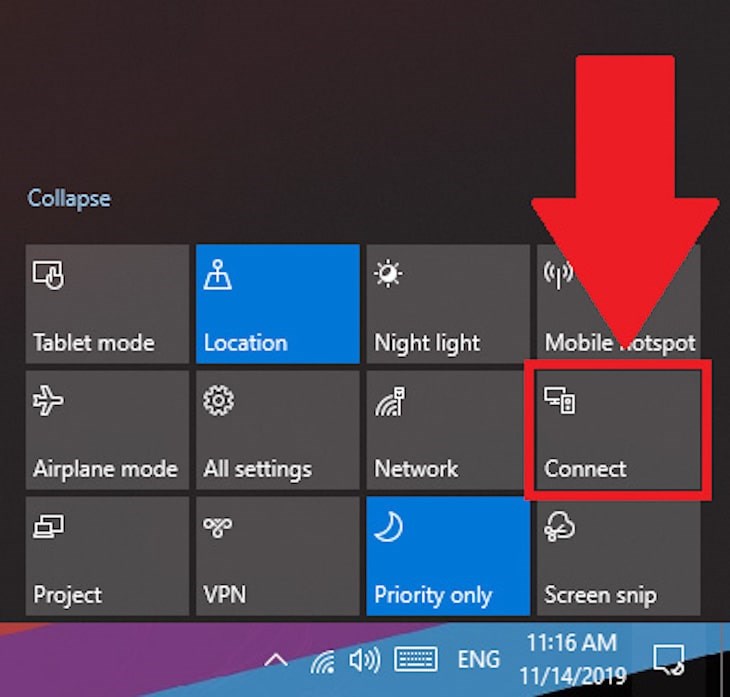
Chọn vào mục Connect
Bạn tiếp tục chọn tính năng "Projecting to this PC" gần phía dưới cùng màn hình.

Bạn tiếp tục nhấn chọn tính năng Projecting to this PC
Ngay chỗ “Some Windows and Android devices…”, bạn hãy chọn mục "Always Off". Sau đó bạn hãy chuyển thành "Available everywhere on secure networks" hoặc "Available everywhere" tùy thuộc nhu cầu bảo mật mạng bạn đang sử dụng.
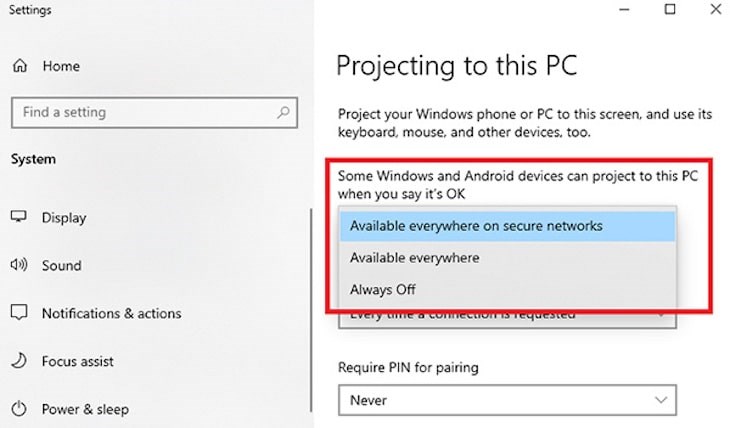
Chuyển mục "Always Off" thành "Available everywhere on secure networks" hoặc "Available everywhere"
Ngay phía dưới sẽ có dòng lệnh "Ask to project this PC", bạn nhấn chọn mục "First time only".
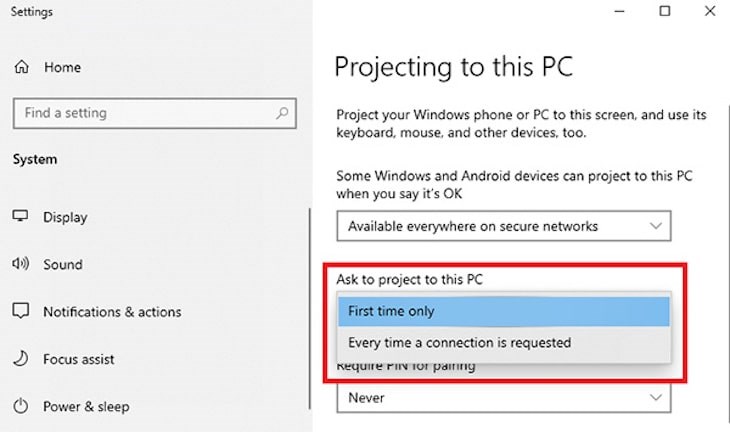
Bạn chọn mục "First time only" ở dòng lệnh "Ask to project this PC"
Ở bước tiếp theo, bạn hãy mở "Action Center" tương tự như bước 1 và chọn "Connect". Bạn sẽ thấy những thiết bị có thể kết nối lúc này trên màn hình. Bạn chỉ cần chọn thiết bị muốn sử dụng laptop làm màn hình PC bằng cách nhấn chuột vào thiết bị đó như ảnh minh hoạ phía dưới.
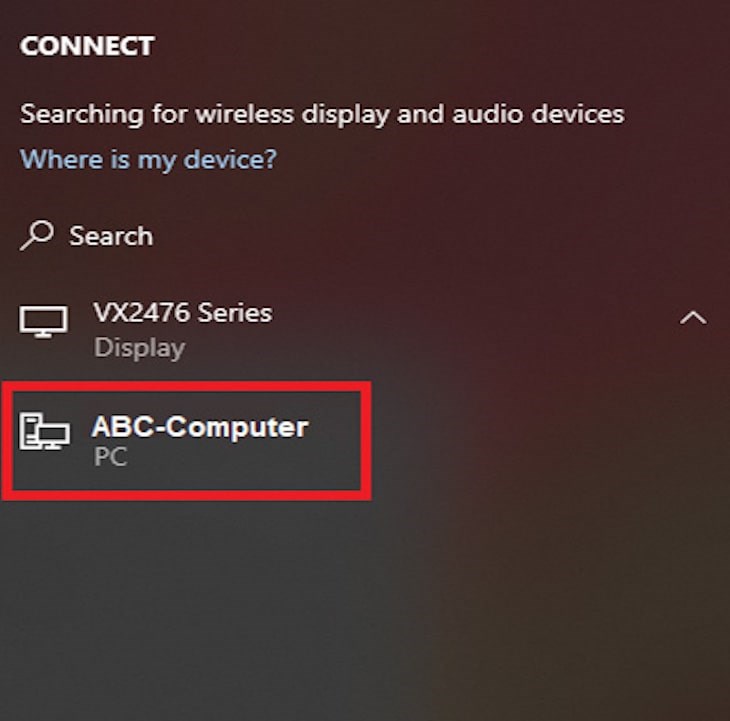
Bạn hãy mở "Action Center" tương tự như bước 1 và chọn "Connect" để kết nối với thiết bị bạn muốn chọn.
Quá trình kết nối hoàn tất sẽ có thông báo cho phép bạn biến laptop thành màn hình PC. Nếu người dùng đồng ý và nhấn chọn "OK" thì 2 thiết bị có thể kết nối ngay lập tức.
Trường hợp, muốn dừng chia sẻ kết nối giữa 2 màn hình, bạn chỉ cần nhấp vào "Disconnect" (Ngắt kết nối) hiển thị trên thanh công cụ phía trên màn hình.

Làm theo trình tự các bước trên là bạn đã hoàn thành việc kết nối laptop với PC
Quá trình biến màn hình laptop thành màn hình cho PC khá đơn giản nhưng nếu không thực hiện đúng cách sẽ dễ bị lỗi. Một số vấn đề quan trọng mà bạn cần lưu ý như sau:
Trên đây là cách biến laptop thành màn hình PC thứ 2 mà Điện máy XANH thông tin đến bạn. Hy vọng những thông tin này giúp bạn sử dụng laptop của mình một cách thuận lợi hơn. Nếu có bất kỳ thắc mắc gì hãy để lại bình luận bên dưới để chúng tôi kịp thời giải đáp nhé!

↑
Đang xử lý... Vui lòng chờ trong giây lát.